怎么u盘重装系统电脑,如何把电脑u盘重装系统
发布时间:2023-02-14 15:20:24

怎么u盘重装系统电脑
一、制作系统u盘
1、搜索并打开电脑店官网,点击【立即下载】,即可下载u盘启动盘制作工具。
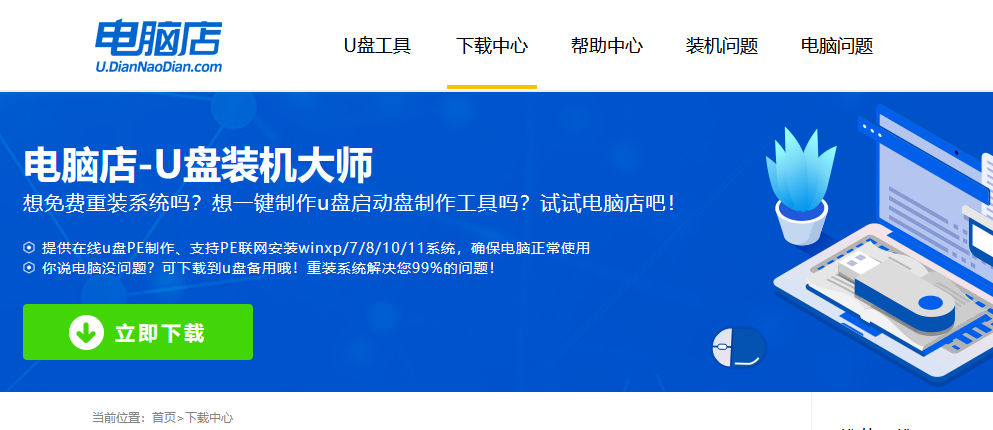
2、插入u盘,打开制作工具。
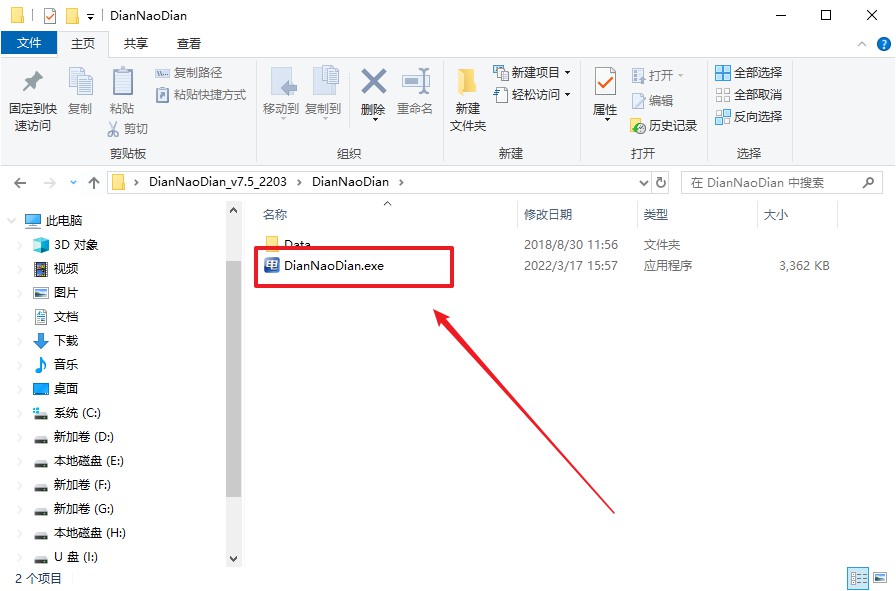
3、默认选项的设置,点击【全新制作】即可。
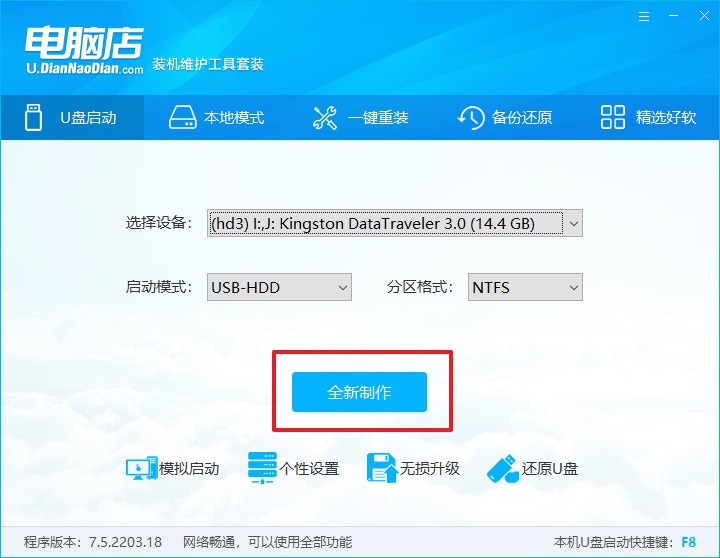
4、等待制作完成即可开始使用。
二、启动系统u盘
1、制作好u盘启动盘后,我们就需要设置u盘启动了,首先查询u盘启动快捷键。
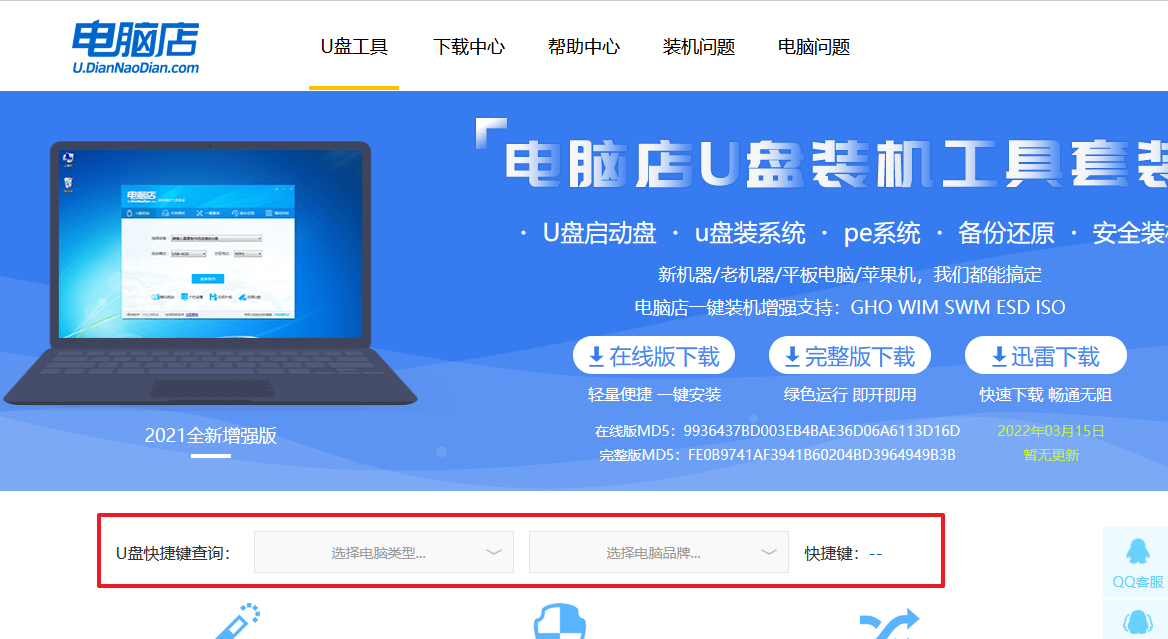
2、插入u盘,重启并按下u盘启动快捷键,选中u盘选项后回车。
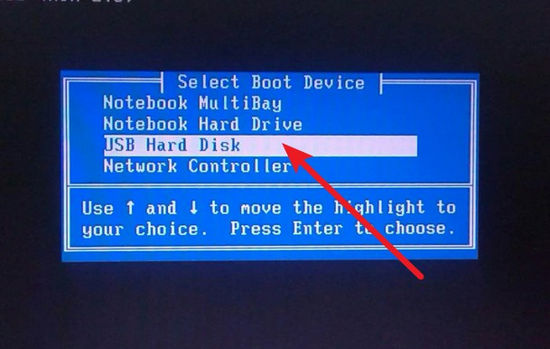
3、紧接着我们就进入到电脑店winpe主菜单,选择【1】选项后回车。
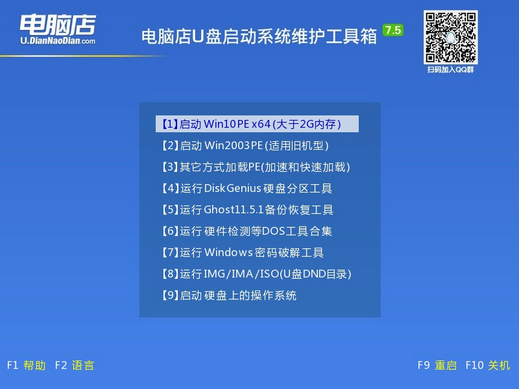
三、进入电脑店winpe
到这里我们就进入winpe的桌面了,打开电脑店一键装机软件,我们即可进行重装系统的操作。具体教程可见:电脑店u盘装系统教程。
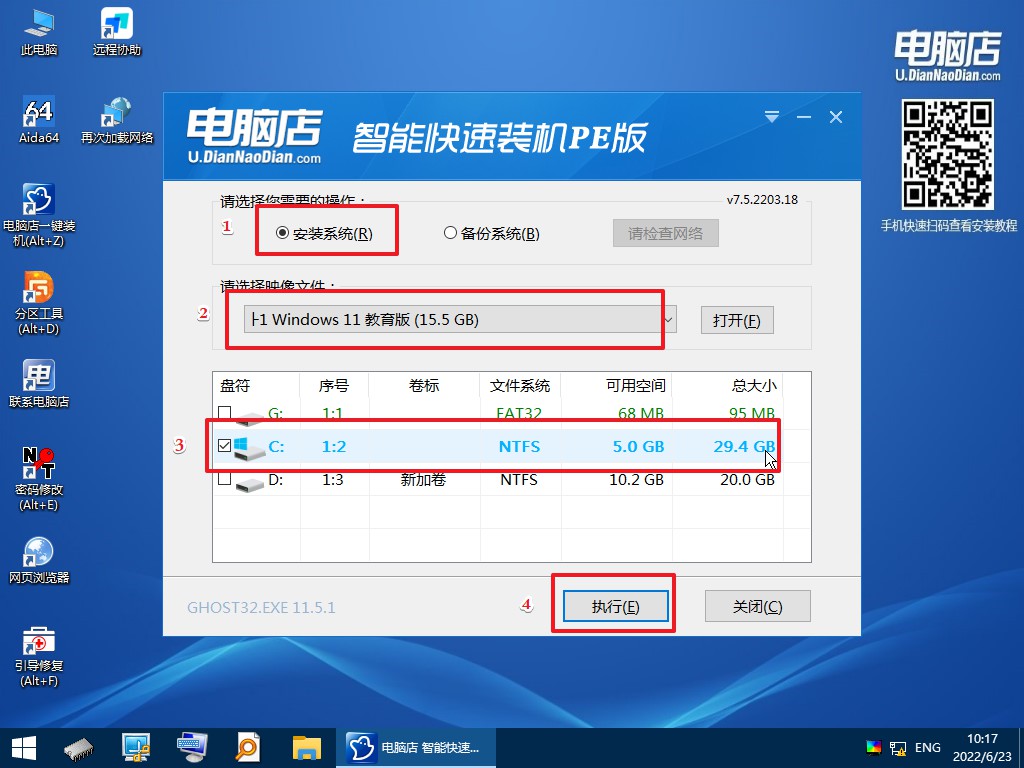
最后,等待重装完成就可以进入系统啦!

怎么u盘重装系统电脑,你了解了吗?以往重装系统人们大都是用光盘来安装,但随着科技互联网的发展,光盘重装早已被淘汰,随之而来的就是上述的u盘装机。使用u盘启动盘安装系统,操作简单,即使你是电脑新手都可以跟着教程完成安装。对此,如果你还没学会,还不赶紧吗?
